Ynhâldsopjefte
Lege rigels yn in Microsoft Excel-spreadsheet binne frij gewoane ferskynsels. De measten fan harren binne oerstallich, en se nimme ekstra romte yn op it net organisearre spreadsheet. As gefolch kinne brûkers dizze rigels fan Excel oerslaan. Gelokkich biedt Microsoft Excel in oantal alternativen foar it fuortheljen fan lege rigen fan in spreadsheet. Wy kinne lykwols formules brûke om se folslein te foarkommen. Hjoed sille wy yn dit berjocht praktyske strategyen ûntdekke om lege rigels/rijen yn Excel oer te slaan mei formules en oare ark.
Oefenwurkboek downloade
Jo kinne downloade it oefenwurkboek fan de folgjende downloadknop.
Skip Lines.xlsx
4 manieren om rigels oer te slaan yn Excel
Jo kinne brûke Excel-funksjes, geskikte Excel-formules en oare Excel-ark om rigels of rigen oer te slaan. Litte wy nei foaren gean om alle metoaden te learen dy't geskikt binne foar ferskate situaasjes.
1. Excel Formule om rigels oer te slaan
Nim oan dat wy in list hawwe fan ferskate Learlingen en harren ID's yn 'e byhearrende rigen. Wy wolle se skiede yn twa kolommen. As resultaat sille wy sokke rigen oerslaan mei ferskate metoaden.
Yn dit diel fan it artikel sille wy de folgjende gefallen sjen.
1.1 Elke oare rige oerslaan
Wy sille in formule brûke dy't in kombinaasje is fan Excel INDEX en RIJEN funksjes. Tapasse de folgjende ienfâldige stappen.
Stappen:
- Earste enfoarearst hawwe wy twa nije kolommen tafoege mei de namme Nammen en ID's . Wy binne fan doel de List yn dy twa kolommen op te dielen.

- Yn sel D5 , fier de folgjende formule yn:
=INDEX($B$5:$B$16,ROWS($E$5:E5)*2-1) 
- Wy sille no de Ynfoljehandgreep nei ûnderen slepe folje de folgjende sellen mei deselde formule.

- Yn sel E5 , fier de folgjende formule yn:
=INDEX($B$5:$B$16,ROWS($E$5:E5)*2) 
- Foar dizze tiid slepe wy de fillhandgreep nei ûnderen om de folgjende sellen te foljen mei deselde formule .

- Dus, dit is hoe't it definitive berik derút sil ferskine.

🔎 Hoe wurket de formule?
- $B$5:$B$16: array argumint
- ROWS($E$5:E5)*2: argumint foar rigenûmer
- ROWS($E$5:E5) = tellental fan rigen, lykas: $E$5 oan E5 jout 1;
$E$5 oan E6 jout 2 en sa fierder .
- ROWS($E$5:E5)*2 =2 wat betsjut dat de sellen ûnder Taylor.
In alternative manier om elke oare rige oer te slaan:
Jo kinne ek MOD en RIJ , tap dan it kommando Filter ta om even of ûneven rigen oer te slaan.
Stappen:
- Fier de formule yn
=MOD(ROW(B5),2)yn Sel D5 yn in lege sel. Sjoch ris nei de ôfbylding hjirûnder:

- Sleep no de follinggreep nei ûnderen.
- Selektearje de D4 sel en druk op de Filterikoan ûnder de Data tab .

- Yn sel D4, klikje op de Pyk, ûntselektearje (Alles selektearje) , en selektearje 1 yn it filterfak. Sjoch nei de ôfbylding hjirûnder:

- Hjir is de lêste ôfbylding mei allinich de nammen. Wy kinne dy nammen kopiearje foar fierdere doelen.

1.2 Elke N-de rige oerslaan
Stel dat wy in list hawwe mei in protte ID's yn 'e rigen hjirûnder. Mar wy wolle se ferdiele yn twa kolommen om Elke 3e ID en Elke 5e ID te ûnderskieden. As resultaat sille wy sokke rigen oerslaan mei de hjirûnder neamde metoaden.

No, útfiere de folgjende stappen om ús winske taak út te fieren.
Stappen:
- Yn sel D5 , fier de folgjende formule yn:
=INDEX($B$5:$B$16,ROWS($E$5:E5)*3) 
- Dizze kear slepe wy de fillhandgreep nei ûnderen om de folgjende sellen mei deselde formule te foljen.

- Yn sel E5 , fier de folgjende formule yn:
=INDEX($B$5:$B$16,ROWS($E$5:E5)*5) 
- Sleep no it byldkaike foar it foljen om de folgjende sellen te foljen mei de formule.

- Dus, dit is hoe't it definitive berik sil ferskine.

1.3 Oerslaan rigels basearre op wearde
Stel jo foar dat wy in lange list mei nammen hawwe, ID's , en harren oanwêzigens . Wy moatte lykwols de nammen fan oanwêzige learlingen yn in aparte kolom hawwe. As resultaat sille wy de hjirûnder jûne metoaden brûke om sokke rigen oer te slaandat omfettet "Nee" .

Stappen:
- Yn sel D5 , fier de folgjende formule yn:
=FILTER(B5:B10,D5:D10="Yes") 
- No slepe wy de folje hângreep del om de folgjende sellen te foljen mei deselde formule.
- As gefolch, dit is hoe't it definitive berik sil wêze.

Lês mear: Excel-formule om rigen oer te slaan basearre op wearde (7 foarbylden)
2. Sla elke oare rigel oer by it kopiearjen fan formule
Tink oan dat wy in list hawwe mei nûmers 1 en 2. Wy easkje lykwols it produkt fan nûmers 1 en 2 yn ûneven rigen. As gefolch sille wy sels rigen oerslaan mei de hjirûnder neamde metoaden.
Stappen:
- Yn sel E5 , fier de folgjende formule:
=INDEX($B$5:$B$16,1+2*(ROWS($E$5:E5)-1))*INDEX($C$5:$C$16,1+2*(ROWS($E$5:E5)-1)) 
- No slepe wy de fillhandgreep nei ûnderen om de folgjende sellen mei deselde formule en krije it produkt fan ûneven rigen.
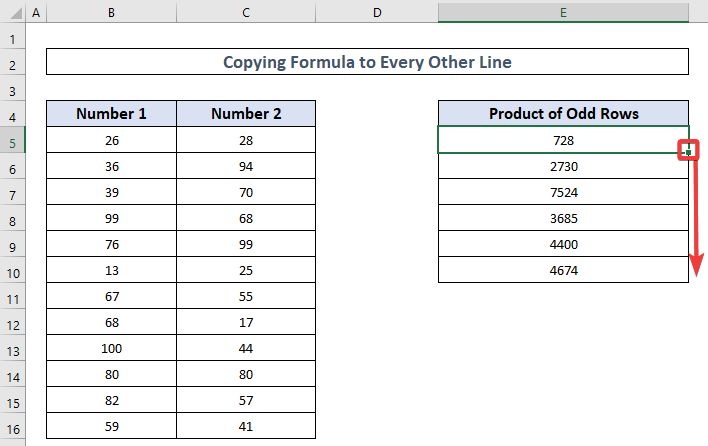
Opmerking:
Wy hawwe de produktoperaasje brûkt as in maklik foarbyld. Mar jo kinne in kompleksere formule hawwe om te brûken. Unthâld dat, INDEX($B$5:$B$16,1+2*(ROWS($E$5:E5)-1)) sil fungearje as de ynfierwearde mei in formule. Dus, brûk dit diel neffens jo saak. As jo dit net dogge, lit ús dan in reaksje efter mei details. Wy sille besykje te helpen.
Lês mear: Hoe kinne jo sellen oerslaan yn Excel-formule (8 maklike metoaden)
3. Lege rigen oerslaan mei FILTER-funksje
Te maklikfilterje alle lege rigen út in Excel-spreadsheet, wy sille de FILTER-funksje brûke. Dizze funksje brûkt in dynamyske array. Dat is, as jo dizze funksje gewoan yn ien sel útfiere, sil it automatysk alle byhearrende sellen dekke wêr't it formuleresultaat wêze moat. Folgje no de prosedueres hjirûnder om dit te dwaan.
Stappen:
- Yn sel H5, fier de folgjende formule yn:
=FILTER(B5:F13,(B5:B13"")*(C5:C13"")*(D5:D13"")*(E5:E13""))
🔎 Hoe wurket de formule?
- (B5:B14””) = Ferifiearret de B-kolom foar lege sellen.
- (C5:C14””) =Sykje nei lege sellen yn de C kolom.
- (D5:D14””) = Identifisearret in lege sel yn kolom D.
- (E5:E14””) = Sjocht yn kolom E nei alle lege sellen.
- Lêst, de formule ferwideret alle lege sellen troch allinnich de rigen te behâlden dy't gjin lege sellen hawwe.

- Dus, dit is hoe't it definitive berik sil wêze.

Lês Mear: Gean nei folgjende resultaat mei VLOOKUP As Blank Sel is oanwêzich
4. Skip rigels mei Fill Handle Tool
Wannear't omgean mei gegevens yn Excel, brûkers meie sjen dûbele of net winske rigen nei eltse wichtige rige. D'r binne ferskate metoaden foar it kopiearjen fan elke oare rige nei in aparte regio, wylst allinich de essensjele gegevens duplikearje.
Stappen:
- Typ in formule = B5 yn H5 dat ferwiist nei de earste sel yn it berik dat wurdt kopiearre yn inlege sel rjochts fan 'e rigen om te duplisearjen.

- Alle ynformaasje fan 'e earste rige fan it berik wurdt werjûn nei't jo de fillhandgreep oer sleept hawwe de kolommen.

- Lykas yn 'e yllustraasje te sjen, markearje de earste rige en ek de lege rige krekt derûnder. Sleep mei de mûs nei ûnderen op 'e fillhandgreep om it berik automatysk yn te foljen.

- Dus, dit is it lêste berik dat wy nedich hawwe.

Lês mear: Hoe kinne jo nei folgjende sel oerslaan as in sel leech is yn Excel (5 maklike manieren)
Konklúzje
Fan tiid ta tiid moatte brûkers miskien lege rigen út spreadsheets eliminearje. Gelokkich jout Microsoft Excel in ferskaat oan karren, lykas sjoen yn 'e foargeande oanpak. Fiel jo frij om dizze ynstruksjes te folgjen en it wurkboek te downloaden om te brûken foar jo eigen praktyk. Besykje asjebleaft ExcelWIKI en post alle fragen, problemen of oanbefellings yn it opmerkingsfak.

